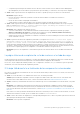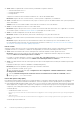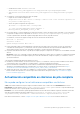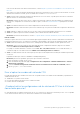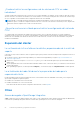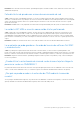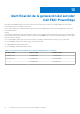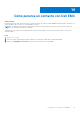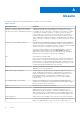Users Guide
Table Of Contents
- Dell EMC OpenManage Integration versión 2.1 con Microsoft Windows Admin Center Guía del usuario
- Tabla de contenido
- Overview of OpenManage Integration with Microsoft Windows Admin Center
- Introducción a OpenManage Integration with Microsoft Windows Admin Center
- Puertos requeridos por Dell EMC OpenManage Integration with Microsoft Windows Admin Center
- Administración de servidores Dell EMC PowerEdge
- Administrar clústeres de conmutación por error, Azure Stack HCI y clústeres de Windows Server HCI
- Cómo ver detalles de la iDRAC de los servidores de PowerEdge y los nodos de los clústeres HCI y de conmutación por error
- Actualizar servidores PowerEdge y nodos de clústeres de conmutación por error, Windows Server HCI y Azure Stack HCI mediante la extensión OpenManage Integration
- Actualización e implementación integradas de clústeres Azure Stack HCI
- Actualización compatible en clústeres de pila completa para los clústeres de Azure Stack HCI mediante el complemento de OpenManage Integration
- Administrar núcleos de CPU en clústeres o nodos individuales
- Agregar nodos a los clústeres existentes
- Solución de problemas y preguntas frecuentes
- Identificación de la generación del servidor Dell EMC PowerEdge
- Cómo ponerse en contacto con Dell EMC
- Glosario
- Apéndice
● Causa: debido a un problema de conexión a Internet, pueden fallar los siguientes elementos:
○ Verificación de firma de DSU o IC
○ Descarga del catálogo en línea
○ Descarga de DUP
Si alguno de los elementos anteriores falla, la actualización CAU o del servidor también fallará.
Resolución: asegúrese de tener conexión a Internet, y vuelva a ejecutar el cumplimiento y la actualización.
● Causa: el instalador de DSU no se borra de un nodo, ya que, en ocasiones, el proceso de Windows Admin Center (sme.exe) bloquea el
archivo del instalador.
Solución: reinicie el servicio Windows Admin Center desde las consolas de los servicios de Windows.
● Causa: la CAU falla si alguno de los discos no está en buen estado.
Resolución: asegúrese de que los discos físicos y virtuales estén en buen estado antes de activar la CAU. Si algún disco se encuentra
en un estado no óptimo, consulte el documento de Microsoft para dejarlo en un estado correcto.
● Causa: la CAU falla si cualquiera de los nodos de clúster está en pausa.
Resolución: reanude los nodos del clúster (funciones de conmutación por error) antes de activar la CAU.
● Causa: CAU falla cuando la función y las herramientas de clústeres de conmutación por error no están instaladas en todos los nodos
de destino.
Resolución: asegúrese de que la función y las herramientas de clústeres de conmutación por error estén instaladas en todos
los nodos de destino antes de ejecutar CAU. Para obtener más información, consulte https://docs.microsoft.com/en-us/windows-
server/failover-clustering/cluster-aware-updating-requirements.
Falla de CredSSP
Verifique los registros del visor de eventos en el sistema de gateway para asegurarse de que CredSSP no falle durante la actualización
compatible en clústeres. A continuación, se indican las causas probables y las soluciones de una falla potencial de CredSSP:
● Causa: durante la actualización de un clúster, la delegación de credenciales mediante CredSSP puede tener errores.
Resolución: vuelva a conectar el clúster a través del nombre de dominio completamente calificado y haga clic en la casilla de
verificación Utilizar esta credencial para todos los servidores.
Por ejemplo, si el nombre de dominio es test.dev.com, use test.dev.com\administrator como el nombre de dominio y, a
continuación, haga clic en la casilla de verificación Utilizar esta credencial para todos los servidores.
● Causa: si se utiliza la autenticación de CredSSP para ejecutar scripts en una máquina remota, el trabajo de actualización puede fallar
con un error.
El problema se debe a que CredSSP se deshabilitó en la máquina del gateway.
Resolución: para resolver el problema, siga los pasos que se indican a continuación:
1. En la ventana de PowerShell, ejecute gpedit
2. En la ventana Editor de políticas de grupo, Configuraciones de la computadora > Plantillas administrativas > Sistema >
Delegación de credenciales
3. Seleccione Permitir la delegación de credenciales nuevas con autenticación de servidor de solo NTLM y habilítela.
4. Ejecute gpupdate /force en PowerShell.
Fallas de Dell Update Package (DUP)
Es posible que Dell EMC Update Package (DUP) no pueda actualizar los componentes después de haber activado una actualización. Hay
varias razones por las que falla el DUP durante la actualización. Observe las siguientes soluciones posibles para resolver el problema:
● En la máquina instalada de Windows Admin Center (WAC), revise los archivos de registro para obtener más información sobre la falla
de descarga del DUP y la asignación de componentes. La asignación de componentes se proporciona con el propósito de identificar el
componente (seleccionado para actualizar) en el catálogo de DUP. Los archivos de registro se encuentran en la siguiente ruta.
Sistema de gateway:
○ Actualización de servidor: <Windows
Directory>\ServiceProfiles\NetworkService\AppData\Local\Temp\generated\logs\<PrepareUpdate
XXXX>
○ CAU: <Windows
Directory>\ServiceProfiles\NetworkService\AppData\Local\Temp\generated\logs\Update XXXX
Sistema de gateway de Windows 10:
52
Solución de problemas y preguntas frecuentes